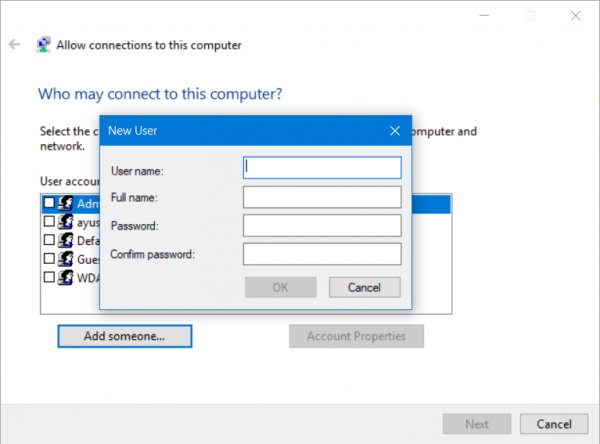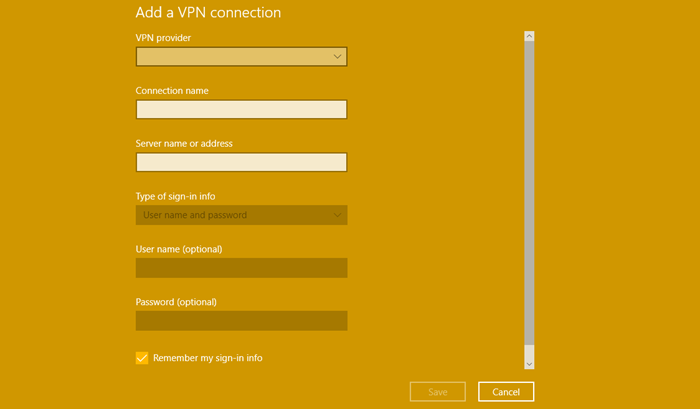VPN或虚拟专用网络(Private Network)用于从另一个网络访问特定网络。也就是说,它也可以称为迷你互联网(Internet)。它可以以两种方式使用。要么它可以让你访问一个封闭的服务器,这意味着你将无法访问互联网(Internet);否则,您可以使用它访问一组资源,同时访问Internet。你明白了!
但是,如果您想在外出时在家中访问您的资源怎么办?如果您想在外出时在办公室或家中使用私人服务器怎么办?这会为您自己带来一个VPN服务器的标注。
今天,我们将学习做同样的事情。
如何在Windows 10上创建公共(Windows 10)VPN 服务器(VPN Server)
在此过程中,我们将执行以下步骤
- 找到您的 IP 地址。
- 在路由器上设置(Set)端口转发。
- 在 Windows 10 上设置 VPN 服务器。
- 允许(Allow VPN)通过防火墙的 VPN 连接。
- (Set)在 Windows 10上设置VPN连接。
查找您的 IP 地址
这相当简单。您可以了解有关查找 IP 地址的更多信息。(finding your IP Address.)
在路由器上设置(Set)端口转发
为了让您能够通过Internet等公共网络连接到VPN Server,您需要配置端口转发(port forwarding)。
为此,首先登录到路由器的管理面板(Admin Panel)。您需要这样做,因为您的路由器将成为您访问该网络的网关。
登录后,查看标有Port Forwarding, Applications and Gaming, NAT/QOS 或任何其他类似名称的菜单选项卡。
对于基于点对点隧道协议的连接,(Point)将(Tunneling Protocol)端口(Point) 号设置为1723。
保存配置,然后重新启动(Reboot)路由器。
在 Windows 10 上设置 VPN 服务器
首先在Cortana搜索框中键入(Cortana)ncpa.cpl ,然后单击(ncpa.cpl )控制面板(Control Panel )项类别下的相应条目。(item.)
按下键盘上的ALT + F 组合键以关闭文件菜单(File Menu)。选择新的传入连接。(New Incoming Connection.)
现在会出现一个小窗口,允许特定机器上的用户帐户访问VPN连接。

或者,您可以选择添加某人(Add someone )以便在白名单中添加其他人以访问该连接。
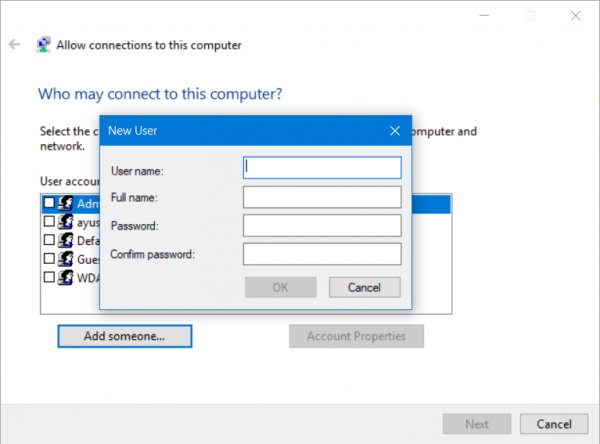
单击下一步(Next ),您将看到一个选项,用于选择人们将如何连接到网络。通过互联网(Through the Internet.)检查。

点击Next后,您会找到一个需要配置网络的页面。

选择IPV4并单击属性。(Properties.)
现在将要求您配置一些附加设置,例如让用户访问您的局域网(Local Area Network)或如何将 IP 地址分配给这些用户。
单击确定(OK )以保存您的设置。

完成网络配置后,单击允许访问。(Allow Access.)
如果需要,您现在可以打印此信息以供进一步参考或用于客户端计算机。
单击关闭(Close )退出配置过程。
允许 VPN 连接(Allow VPN Connections)通过防火墙
打开Cortana搜索框并搜索允许应用程序通过 Windows 防火墙。(Allow an app through Windows Firewall.)
单击(Click)相应的结果以打开预期的Windows 防火墙设置(Windows Firewall Settings)页面。单击(Click)更改设置(Change Settings.)。
向下滚动以检查是否为公共(Public)和专用(Private)网络启用了路由和远程访问。(Routing and Remote Access)单击(Click)确定(OK.)。
(Set)在Windows 10上设置VPN 连接(VPN Connection)
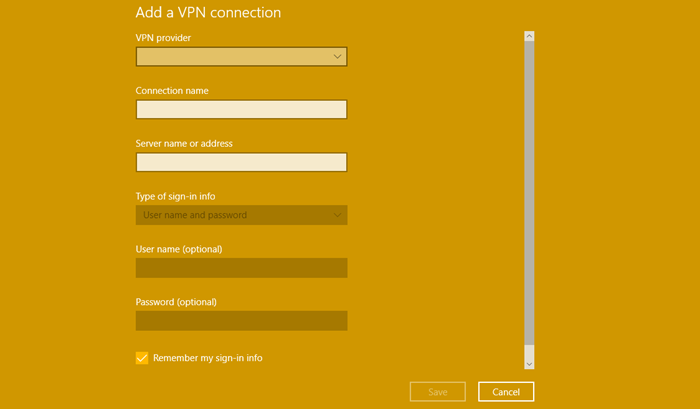
要在Windows 10上设置(Windows 10)PPTP 连接,您可以在此处阅读我们关于(PPTP Connection)在 Windows 10 上设置 VPN(setting up a VPN on Windows 10.)的类似文章。
Hope you can get it working!
How to create a public VPN Server on Windows 10
A VPN or a Virtual Private Network is used to access a particular network from another network. In other words, it can also be called as a mini-Internet. It can be used in two ways. Either it can allow you to get access to a closed server, which means you would not be getting access to the Internet; or else you can use it to access a set of resources and at the same time get access to the Internet. You get the point!
But what if you want to access your resources at home while you are away? What if you want to use the private server at your office or home while you are away? This brings in the callout for a VPN server for yourself.
Today, we are going to learn to do the same.
How to create a public VPN Server on Windows 10
In this process, we will be undertaking the following steps
- Find your IP Address.
- Set up port forwarding on your router.
- Set up a VPN Server on Windows 10.
- Allow VPN connections through the firewall.
- Set up a VPN connection on Windows 10.
Find your IP Address
This is fairly simple. You can learn more about finding your IP Address.
Set up port forwarding on your router
Just so that you should be able to connect to the VPN Server through a public network like the Internet, you will need to configure port forwarding.
For that, start by logging in to the Admin Panel of your router. You need to do that because your router will be the gateway for you to access that network.
Once you are logged in, look out for a menu tab labeled as Port Forwarding, Applications and Gaming, NAT/QOS or any other similar name.
For connections based on Point to Point Tunneling Protocol, set the port number to be 1723.
Save the configuration and then Reboot your router.
Set up a VPN Server on Windows 10
Start by typing in ncpa.cpl in the Cortana search box and click on the appropriate entry that comes under the category of a Control Panel item.
Hit the ALT + F key combination on your keyboard to bring down the File Menu. Select New Incoming Connection.
Now a mini window will come up where can allow the user accounts on the particular machine to access the VPN connection.

Alternatively, you can select Add someone in order to add someone else in the whitelist for accessing that connection.
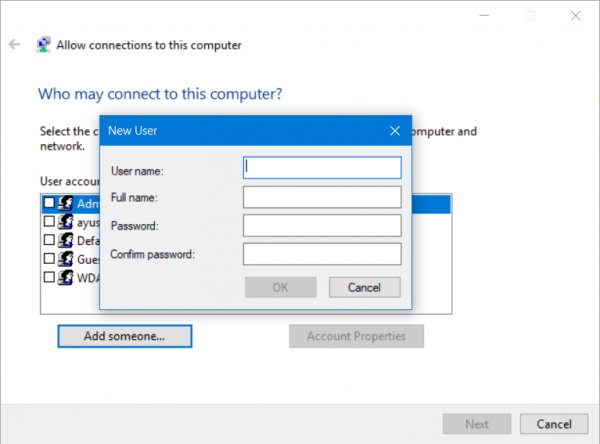
Click on Next and you will see an option to select how people will connect to the network. Check on Through the Internet.

After clicking on Next, you will find a page where you need to configure the network.

Select IPV4 and click on Properties.
Now you will be asked to configure some additional settings like letting the users access your Local Area Network or how IP Addresses are allocated to these users.
Click on OK to save your settings.

Once you are done configuring the network, click on Allow Access.
If you want, you can now print this information for your further reference or for the client machine.
Click on Close to exit the configuration process.
Allow VPN Connections through the firewall
Open the Cortana search box and search for Allow an app through Windows Firewall.
Click on the appropriate result to open the intended Windows Firewall Settings page. Click on Change Settings.
Scroll down to check if Routing and Remote Access is Enabled for both Public and Private networks. Click on OK.
Set up a VPN Connection on Windows 10
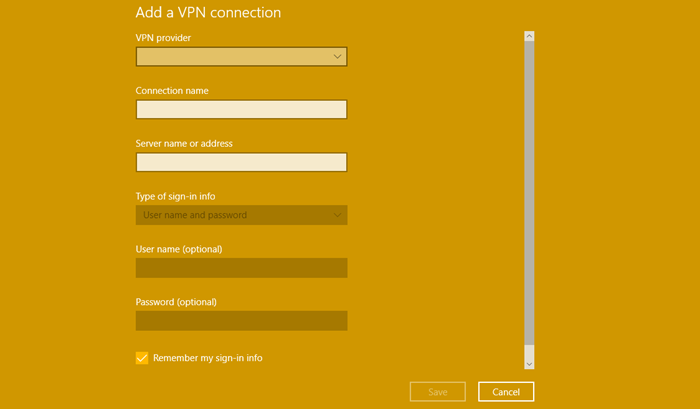
To set up a PPTP Connection on Windows 10, you can read our similar article here on setting up a VPN on Windows 10.
Hope you can get it working!